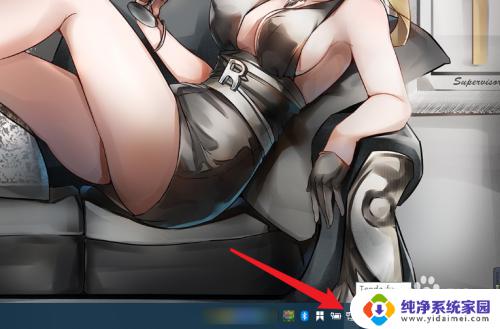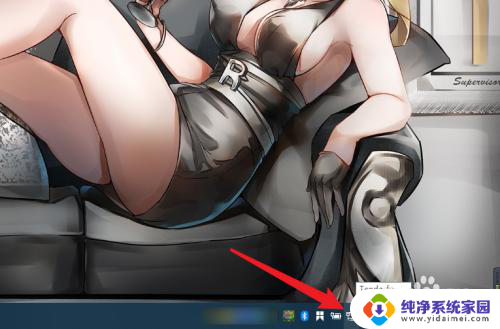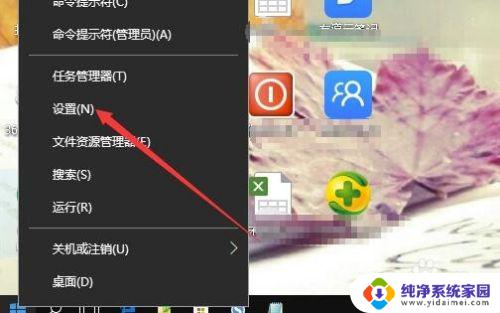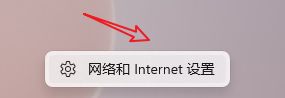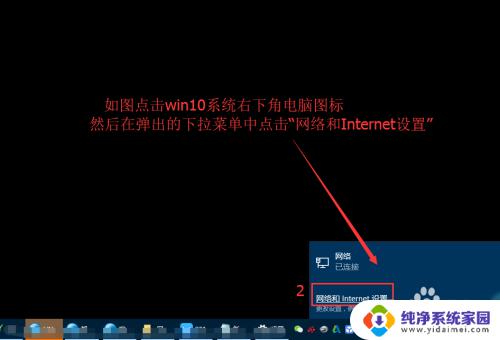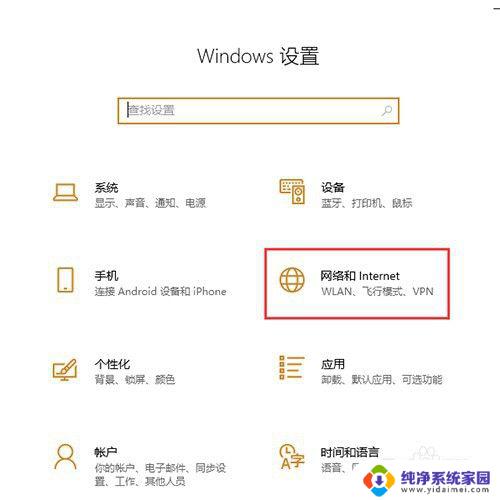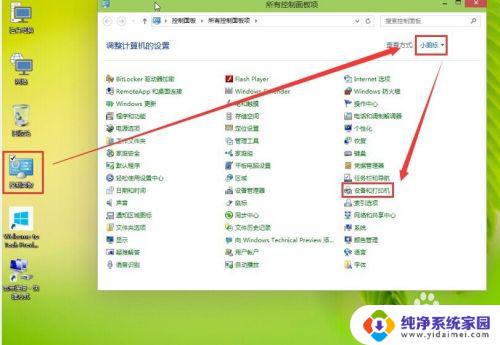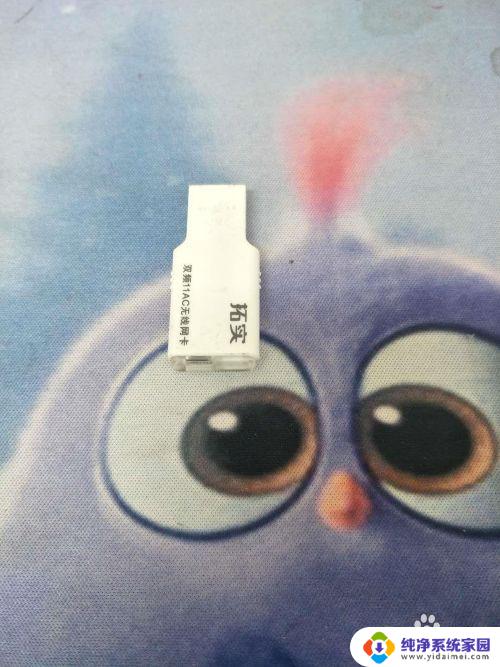win10专用网络改为家庭网络 win10如何将公用网络改为家庭网络
更新时间:2023-09-26 15:47:20作者:yang
在日常生活中,网络已经成为我们工作、学习和娱乐不可或缺的一部分,而在使用Windows 10操作系统的时候,我们常常会遇到需要将公用网络改为家庭网络的情况。究竟如何将Win10专用网络改为家庭网络呢?在本文中我们将为大家详细介绍这一操作的步骤和方法。无论是为了提高网络的安全性,还是为了享受更加畅快的网络体验,将公用网络改为家庭网络都是非常重要的一步。接下来让我们一起来了解具体的操作过程吧!
具体方法:
1.右击任务栏右侧的网络图标。
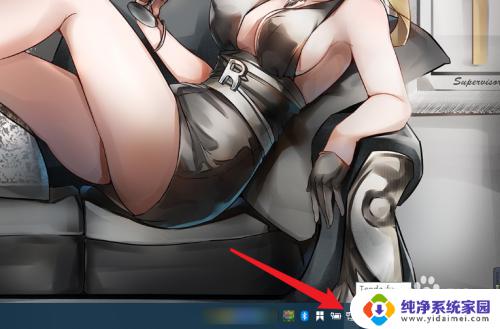
2.接着点击【网络和Internet选项】。
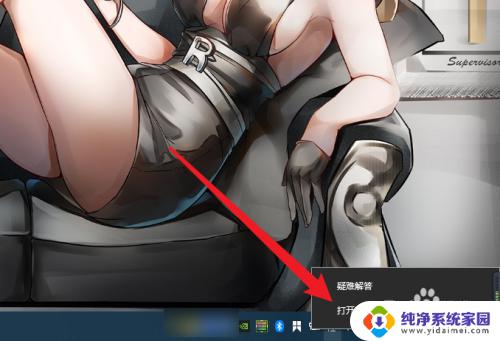
3.点击【更改连接属性】选项。
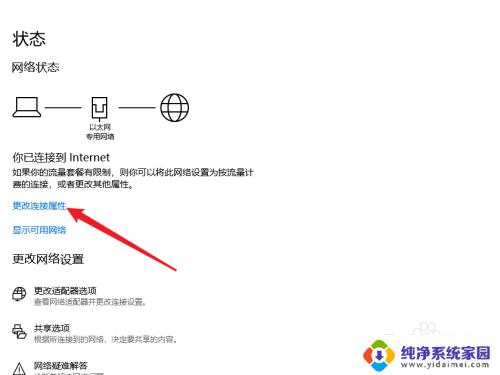
4.点击需要更改【网络配置文件】的网络。
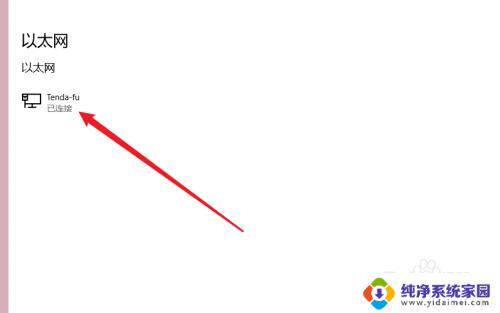
5.最后在更改界面中勾选【专用】选项即可设置家庭专用网络。

以上就是如何将win10的网络改为家庭网络的全部内容,如果您遇到了相同的问题,可以参考本文中介绍的步骤进行修复,希望这些信息能对您有所帮助。